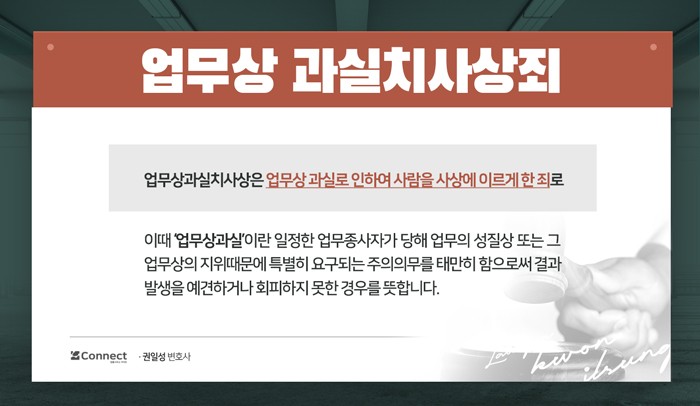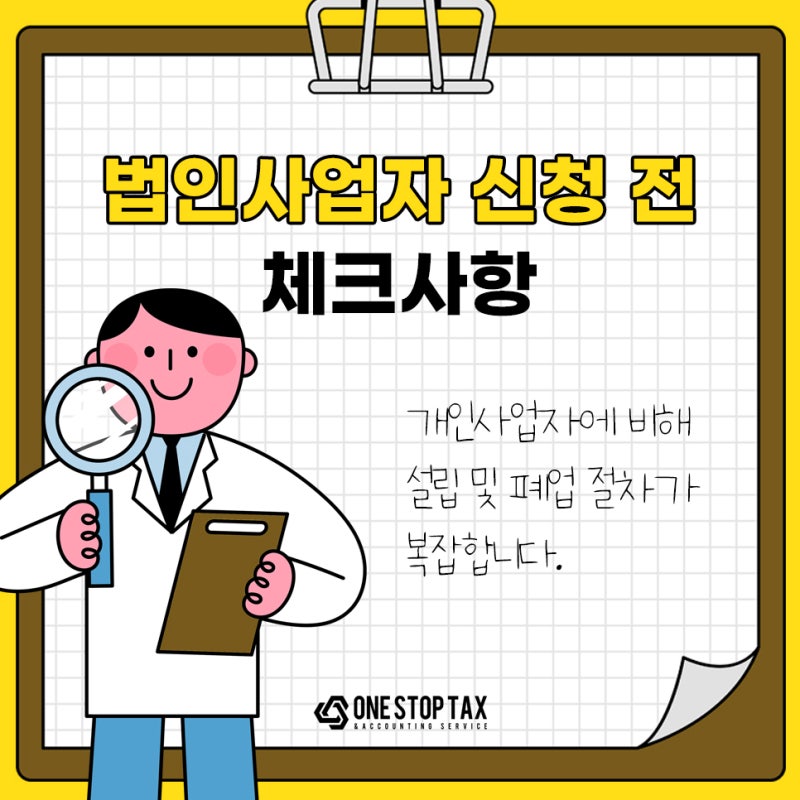Windows 업데이트의 무한 로드 문제에 대한 간단한 해결 방법.Windows 7(윈도우 7)까지만 해도 사용 중 마더보드와 같은 주요 구성 요소를 변경할 경우 드라이버 충돌이 발생하는 등 여러 가지 문제 때문에 포맷은 필수 프로세스였습니다.
반면 강력한 드라이버 DB 덕분에 Windows 10(윈도우 10)은 하나 또는 두 개의 액세서리를 변경하지 않아도 Windows(윈도우)를 다시 설치하지 않고도 Windows(윈도우) 업데이트만 할 수 있는 편리함을 제공합니다.

다만 최근 마이그레이션, 장비 교체 등으로 윈도10의 상태가 좋지 않아 포맷과 재설치를 오래 하는데 필수 윈도 업데이트(20H2) 과정에서 진행되지 않는 문제가 있어 쉽게 해결하고 솔루션을 공유할 예정이다.

나와 같은 상황이라면 안쪽 아래에 있는 윈도우 로고를 우클릭하세요. 텍스트 전용 메뉴가 팝업되고 작업 관리자라는 메뉴를 클릭합니다.

작업관리 창이 나타나면 맨 위에 있는 서비스 탭을 선택합니다.
그런 다음 중간에 앱 준비 상태라는 서비스를 확인하고 마우스 오른쪽 버튼을 클릭하여 서비스를 시작할 수 있습니다.

그런 다음 마우스 오른쪽 단추를 다시 클릭하여 아래 서비스 열기 메뉴를 확인합니다.
찰칵!
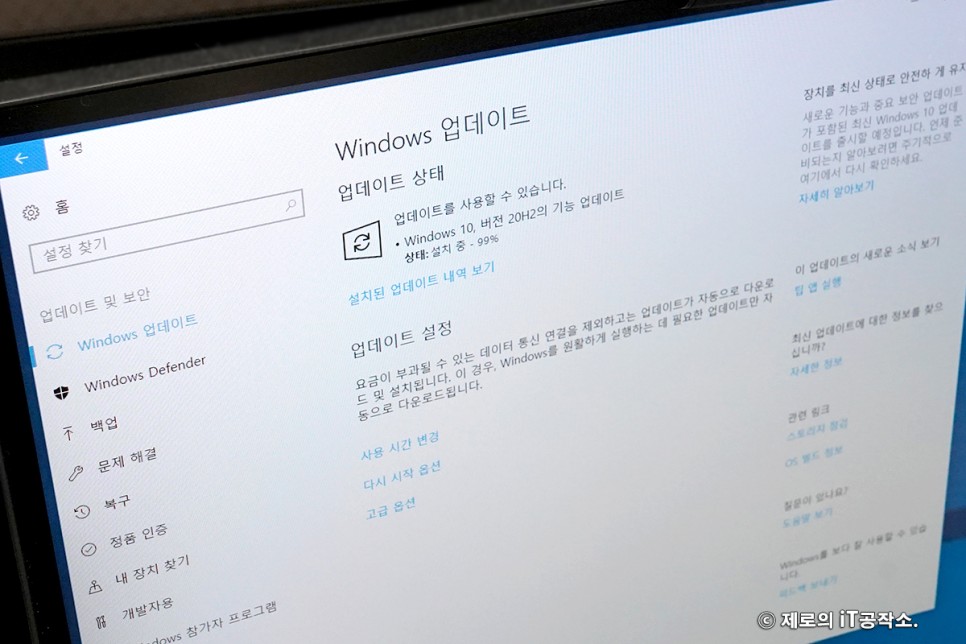

그런 다음 속성을 클릭하여 일반 탭의 시작 유형 메뉴를 보고 자동으로 변경한 다음 확인을 클릭하여 저장할 수 있습니다.

업데이트 및 보안 메뉴를 다시 클릭하고 다시 시도하십시오.

5시간 후 99%에서 정지된 20H2 업데이트가 얼마 지나지 않아 설치되는 것을 볼 수 있습니다.


저는 이 화면을 보기 위해 마이크로소프트의 공식 팁을 시도했고, 다른 많은 방법을 찾아봤습니다.
대표적인 윈도 업데이트 오류 중 하나인 20H2 업데이트 무한 로딩인 만큼 PC 환경마다 해결방법이 다를 것으로 예상한다.
이것도 여러 가지 방법 중 하나입니다.

몇 십 년이 지난 후 Windows 10(윈도우 10)이 최신 버전인 20H2로 업데이트되었음을 알 수 있습니다.
만병통치약은 아니지만 시도해 볼 가치가 있다.

실제로 Windows Update 오류는 매번 보고되며 이를 해결할 수 있는 여러 가지 방법이 있습니다.
하지만 그런 방법이 먹히고 안 먹히는 경우가 있는데 이 글을 읽는 사용자들도 마찬가지라고 생각한다.

나도 몇 시간째 99%로 멈춰있는 윈도업데이트 20H2 버전을 보면서 이런저런 방법을 찾아 적용하고 포기하려 할 때 알려준 방법으로 무한 로딩을 풀어볼 가치가 있다고 생각한다.
서비스팩 차원에서 많은 개선과 변화가 있는 대형 업데이트인 만큼 성공해서 윈도10의 최신 생활을 즐기길 바란다.
END.제로 솔루션